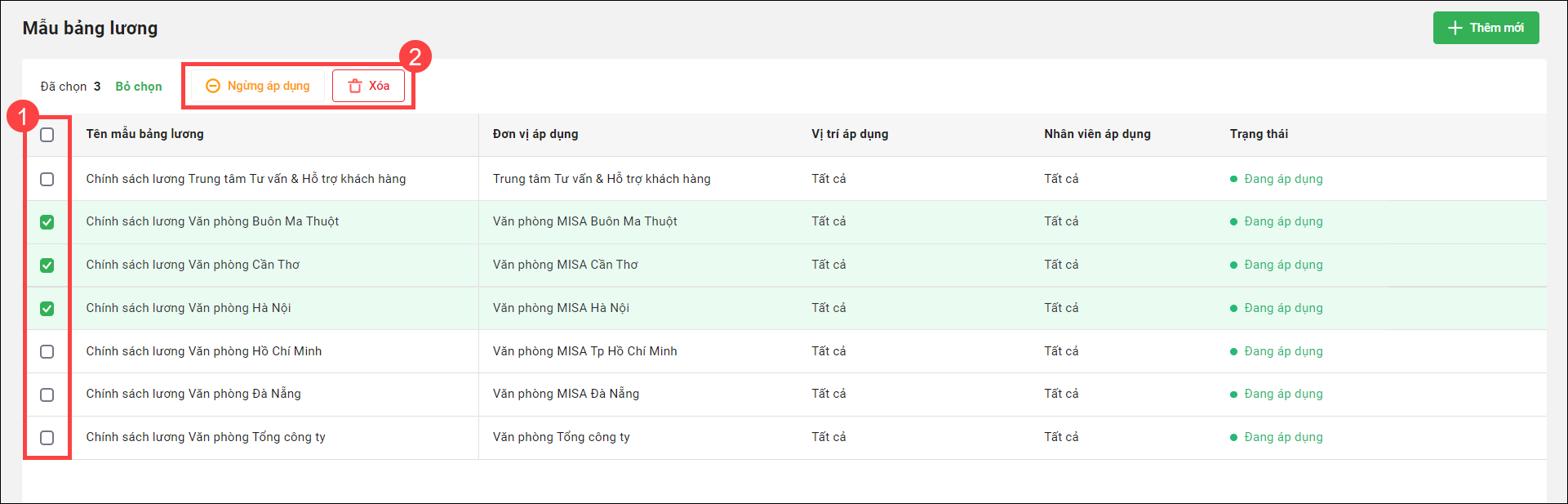Giúp HR khai báo mẫu bảng lương cho từng đơn vị, vị trí theo đúng chính sách của công ty. Chỉ cần thiết lập mẫu bảng lương này một lần duy nhất, hàng kỳ chương trình sẽ tự động tính toán và khởi tạo bảng lương theo mẫu mà HR không cần mất công tùy chỉnh lại.
Xem phim hướng dẫn
Hướng dẫn chi tiết
Thư viện mẫu bảng lương
HR truy cập vào phân hệ Mẫu bảng lương, chọn Thư viện mẫu. Tại đây, hiển thị danh sách các mẫu bảng lương cơ bản.
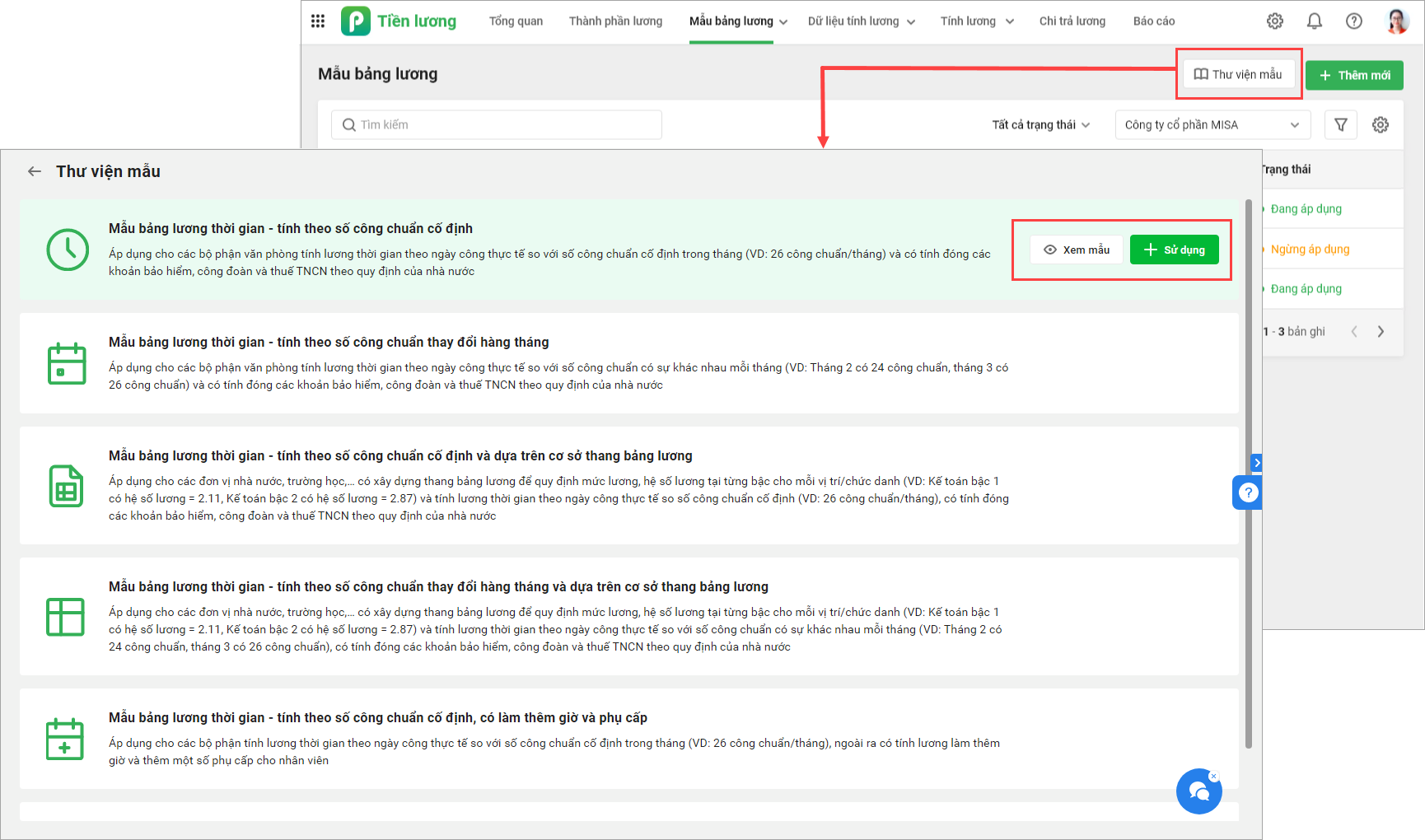
HR có thể xem trước mẫu hoặc đưa vào sử dụng. Nếu chọn “Sử dụng”, HR có thể tùy chỉnh mẫu bảng lương để phù hợp với quy định thực tế của đơn vị.
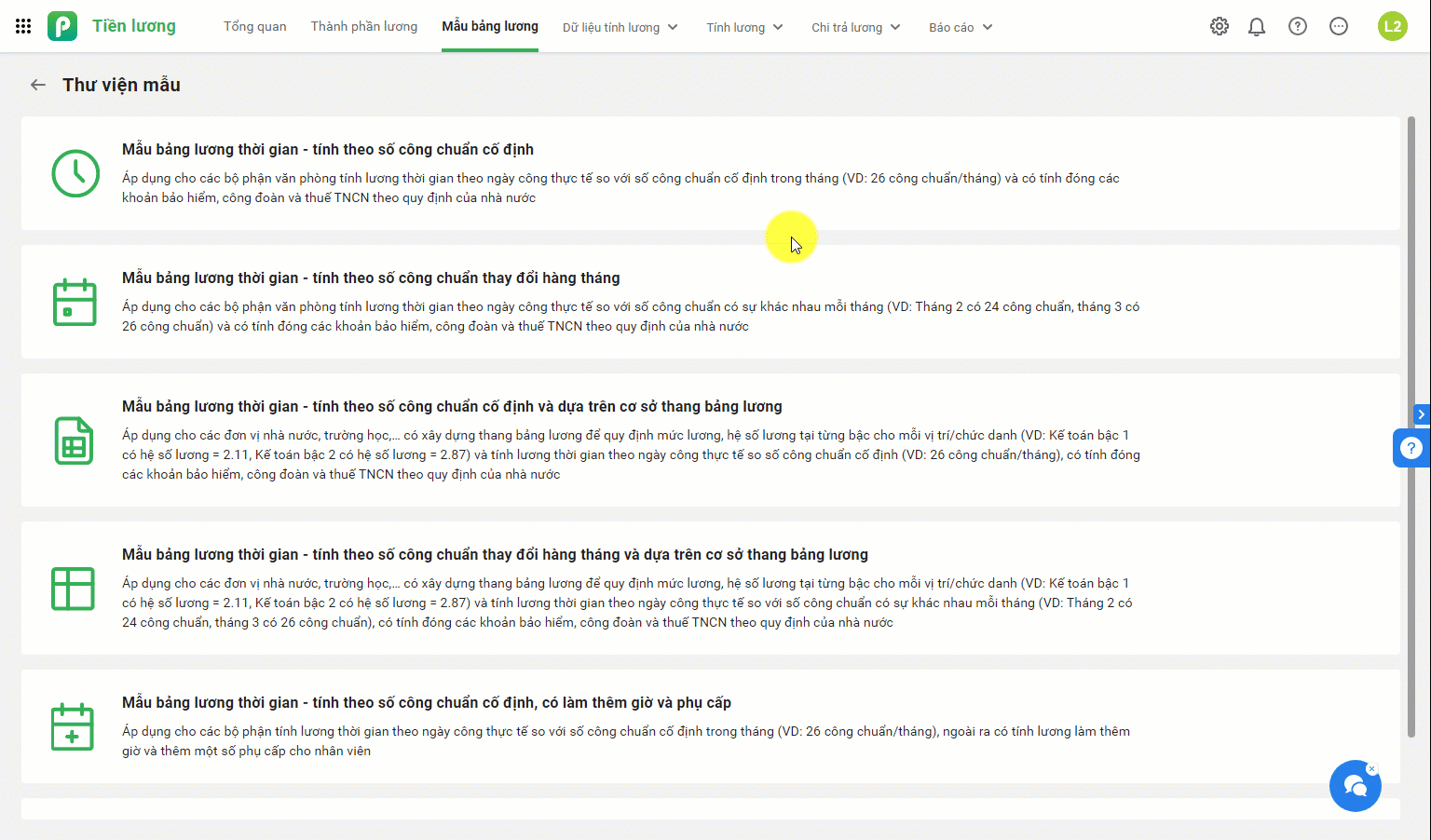
Quản lý danh sách mẫu bảng lương
Tại phân hệ Mẫu bảng lương, chương trình hiển thị danh sách các mẫu bảng lương đã khai báo theo cơ cấu tổ chức trong phạm vi quyền hạn của người dùng.
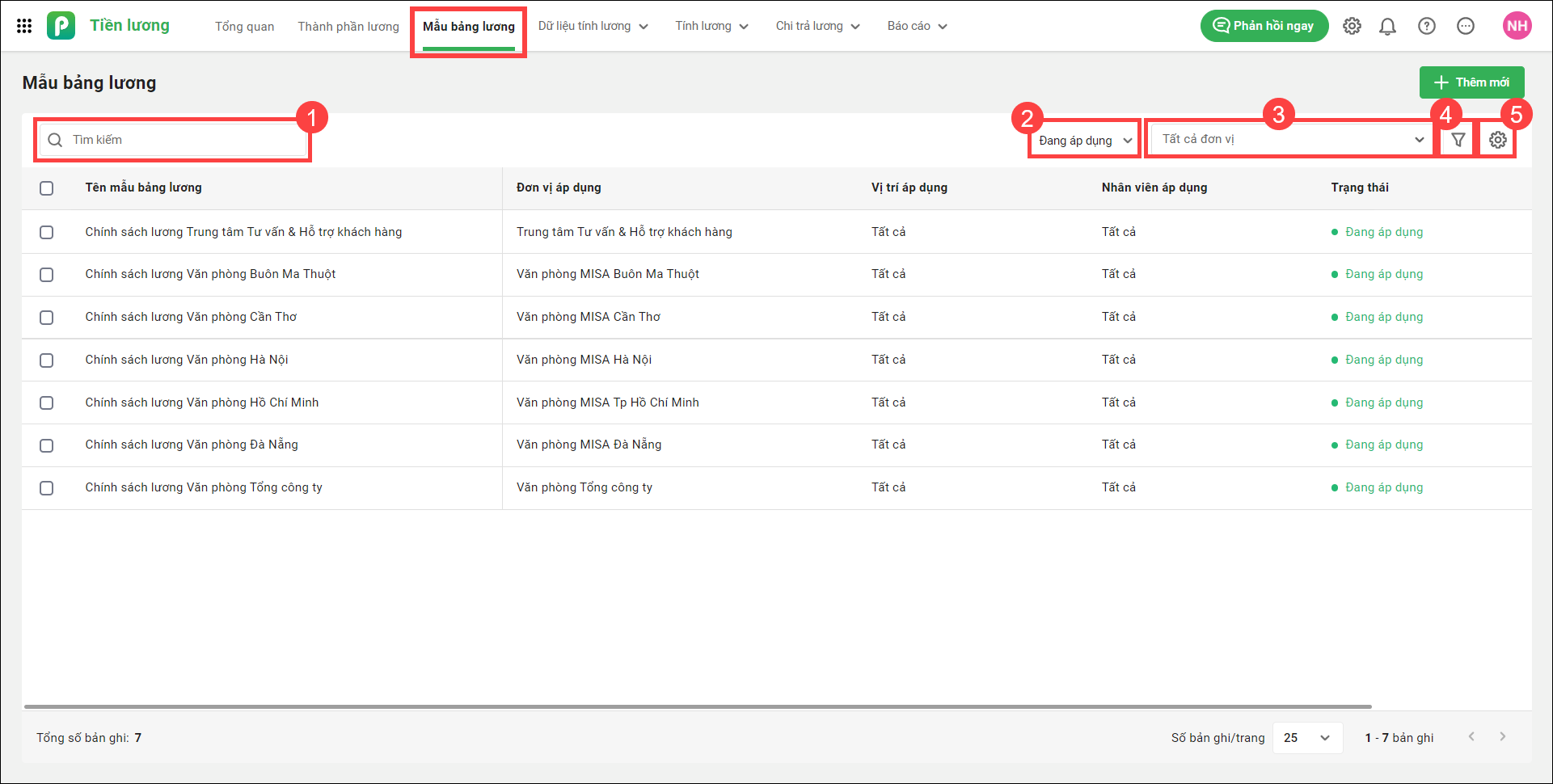
Để HR tiện quản lý, chương trình cung cấp một số tiện ích:
(1) Tìm kiếm mẫu bảng lương
(2) Lọc theo trạng thái: Đang áp dụng, Ngừng áp dụng
(3) Lọc theo cơ cấu tổ chức
(4) Sử dụng bộ lọc để lọc nâng cao để lọc theo các tiêu chí nhất định
(5) Tùy chỉnh các cột danh sách
Thêm mới mẫu bảng lương
Nhấn Thêm để tạo mới mẫu bảng lương cho đơn vị.
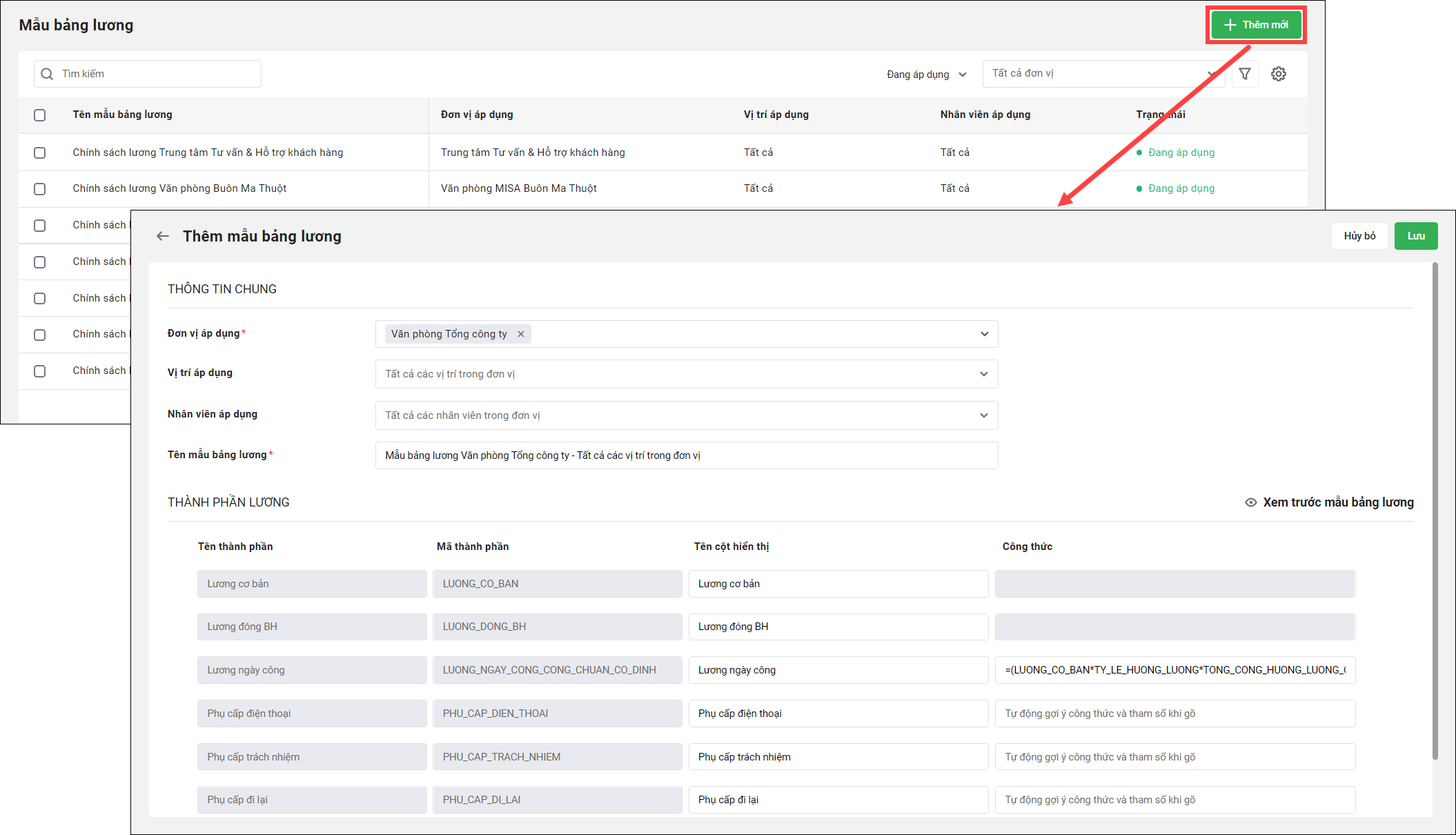
Khai báo thông tin chung:
- Đơn vị áp dụng: nếu toàn công ty áp dụng 1 mẫu bảng lương chung thì chọn công ty, nếu mỗi đơn vị/phòng ban có mẫu bảng lương riêng thì lựa chọn đơn vị/phòng ban áp dụng mẫu bảng lương này
- Vị trí áp dụng: nếu các vị trí công việc có mẫu bảng lương riêng thì lựa chọn vị trí công việc áp dụng, nếu dùng chung cho tất cả vị trí trong đơn vị thì để trống
- Nhân viên áp dụng: nếu các nhân viên có mẫu bảng lương riêng thì lựa chọn nhân viên áp dụng, nếu dùng chung cho tất cả nhân viên trong đơn vị thì để trống
- Tên mẫu bảng lương: nhập tên dễ gợi nhớ, tìm kiếm
Khai báo các thành phần lương trên bảng:
Tại mục Thành phần lương, nhấn Thêm thành phần để khai báo các thành phần/cột dữ liệu trên mẫu bảng lương.
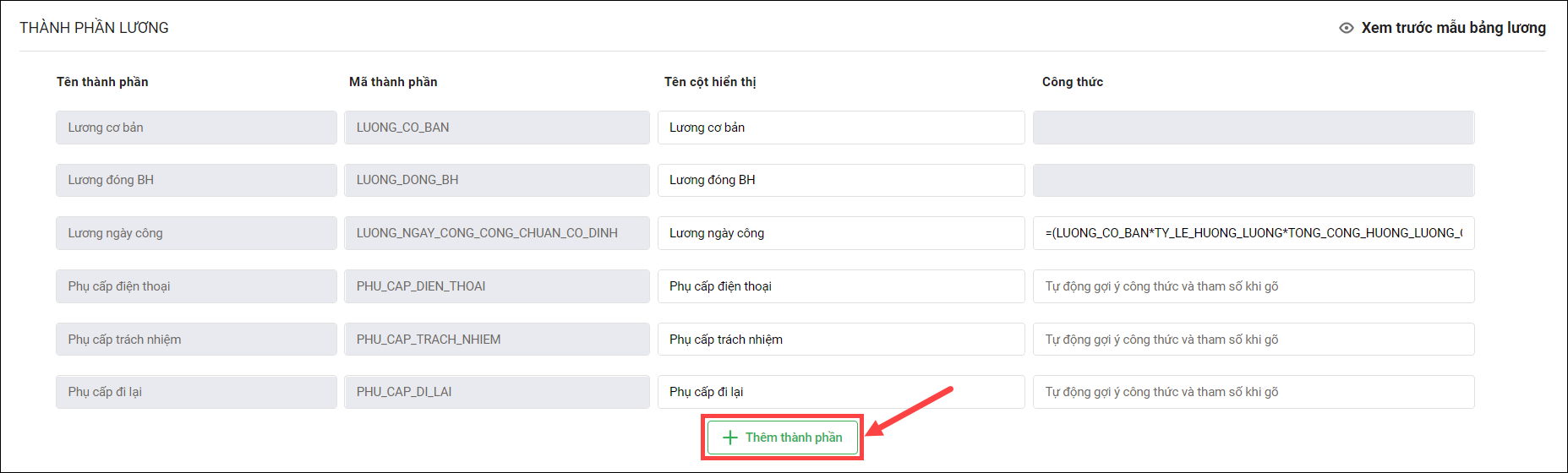
Chương trình hiển thị danh sách các thành phần đã được khai báo tại phân hệ Thành phần lương. Tích chọn các thành phần muốn đưa vào mẫu bảng lương hoặc thêm mới nếu chưa có.
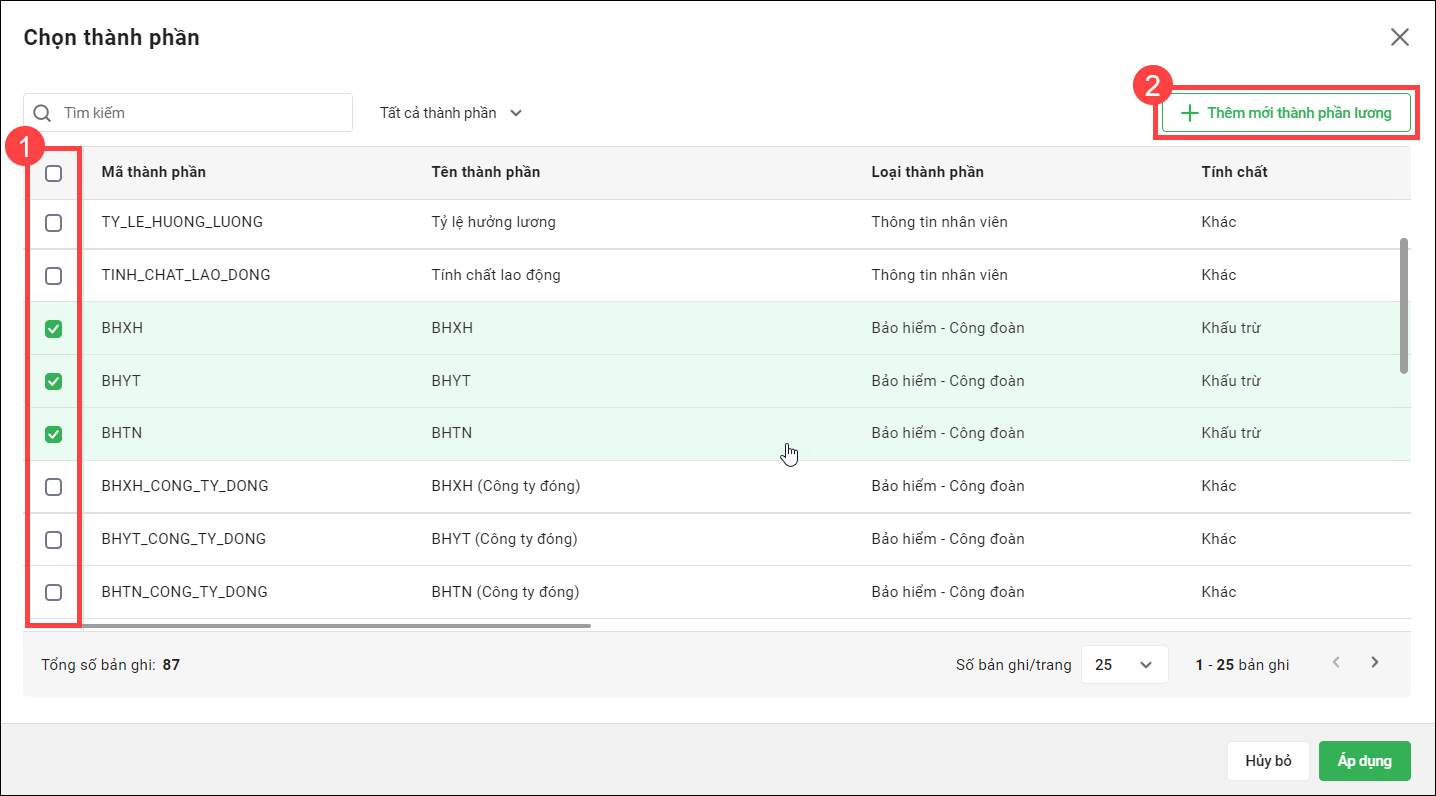
Sau khi chọn xong thành phần lương vào mẫu bảng lương, có thể sử dụng các tiện ích sau để tùy chỉnh lại bố cục bảng:
(1) Thay đổi thứ tự thành phần lương: Di chuột vào thành phần lương và nhấn biểu tượng ![]() để kéo thả thay đổi vị trí. Đây sẽ là thứ tự các cột hiển thị khi tạo bảng lương.
để kéo thả thay đổi vị trí. Đây sẽ là thứ tự các cột hiển thị khi tạo bảng lương.

(2) Gom nhóm thành phần lương:
Với những thành phần lương có tính chất tương tự nhau (VD: Các khoản thu nhập, Các khoản khấu trừ, Bảo hiểm,…) thì có thể gom nhóm cột bằng cách di chuột vào thành phần lương và nhấn biểu tượng ![]() → chọn nhóm cột đã tạo trước đó hoặc tạo nhóm mới.
→ chọn nhóm cột đã tạo trước đó hoặc tạo nhóm mới.
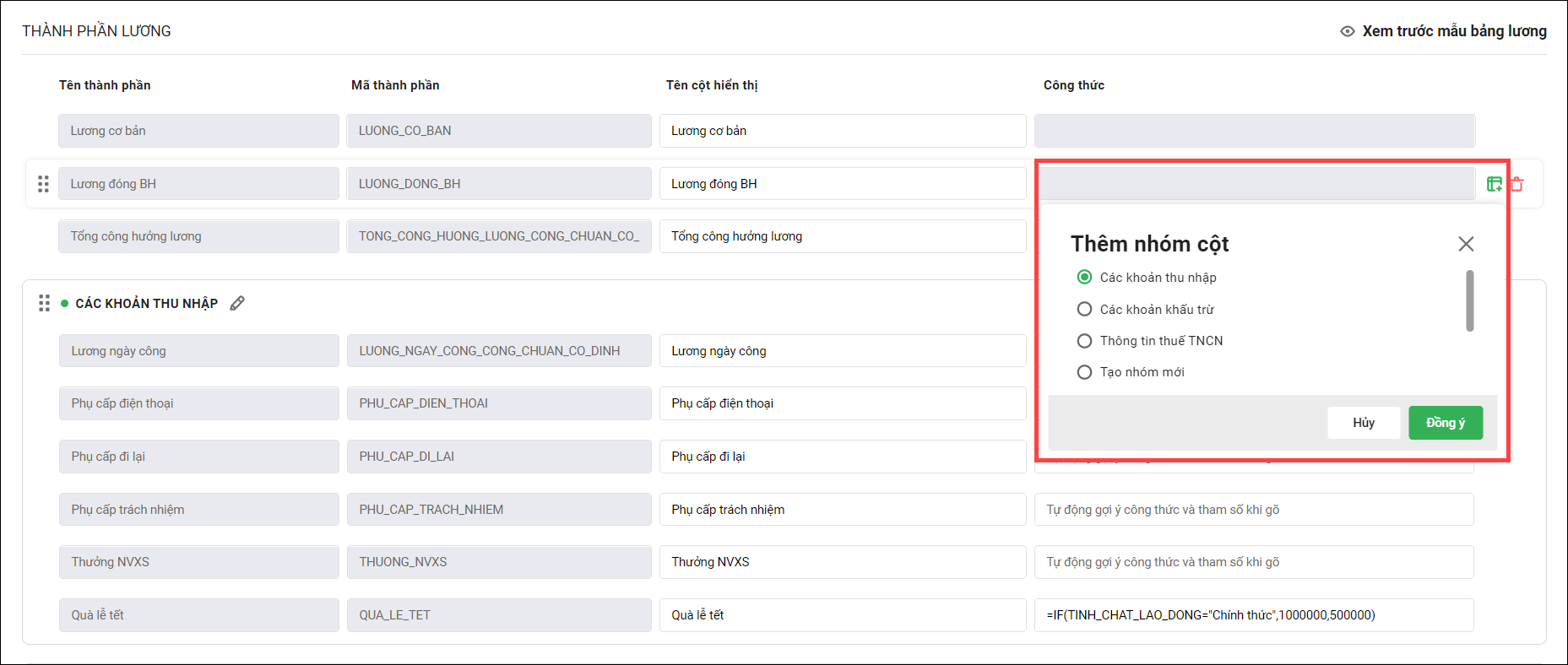
Ngoài ra, cũng có thể kéo thả các thành phần lương vào nhóm mong muốn.
Sau khi gom nhóm, nếu muốn chuyển thành phần lương sang nhóm khác hoặc loại bỏ thành phần lương khỏi nhóm thì thao tác tương tự.
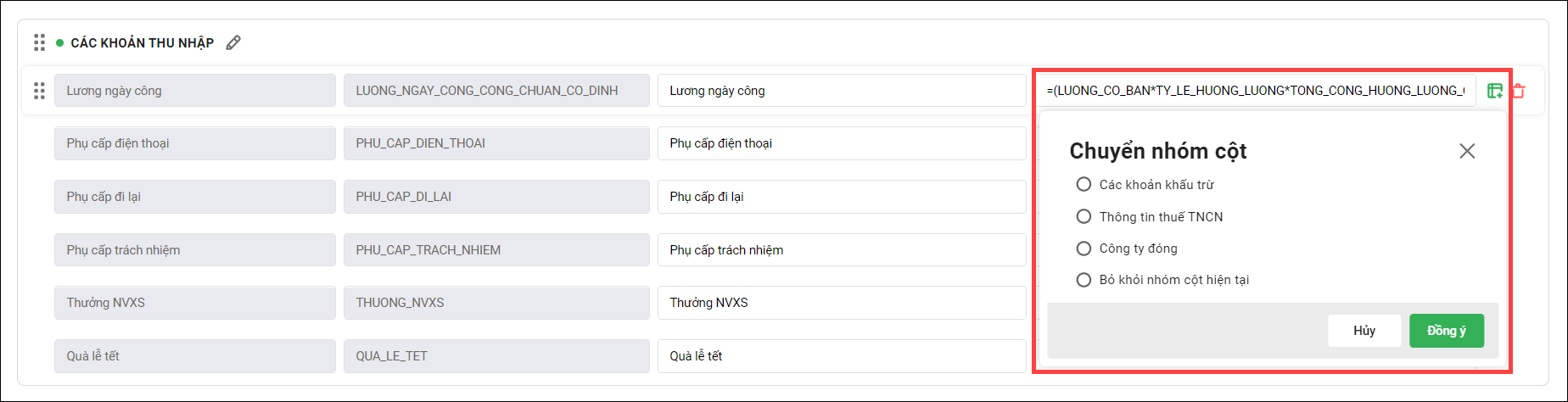
(3) Loại bỏ thành phần lương:
Di chuột vào thành phần lương và nhấn biểu tượng ![]() để xóa thành phần lương khỏi mẫu bảng lương.
để xóa thành phần lương khỏi mẫu bảng lương.

(4) Chỉnh sửa tên cột hiển thị:
Để chỉnh sửa tên cột hiển thị khác với tên thành phần lương (VD: Thành phần lương là “Số ngày nghỉ không lương”, còn tên cột hiển thị muốn đặt là “Nghỉ không lương” cho ngắn gọn) thì nhập lại tên tại cột “Tên cột hiển thị”.

(5) Chỉnh sửa công thức tính của thành phần lương:
Khi chọn thành phần lương vào mẫu bảng lương, chương trình sẽ tự động lấy lên công thức được thiết lập tại phân hệ Thành phần lương. Nếu đơn vị/phòng ban có công thức tính khác thì có thể chỉnh sửa lại tại cột “Công thức”.

Nhấn Xem trước mẫu bảng lương để xem bố cục hoàn chỉnh của mẫu bảng lương sau khi tạo.
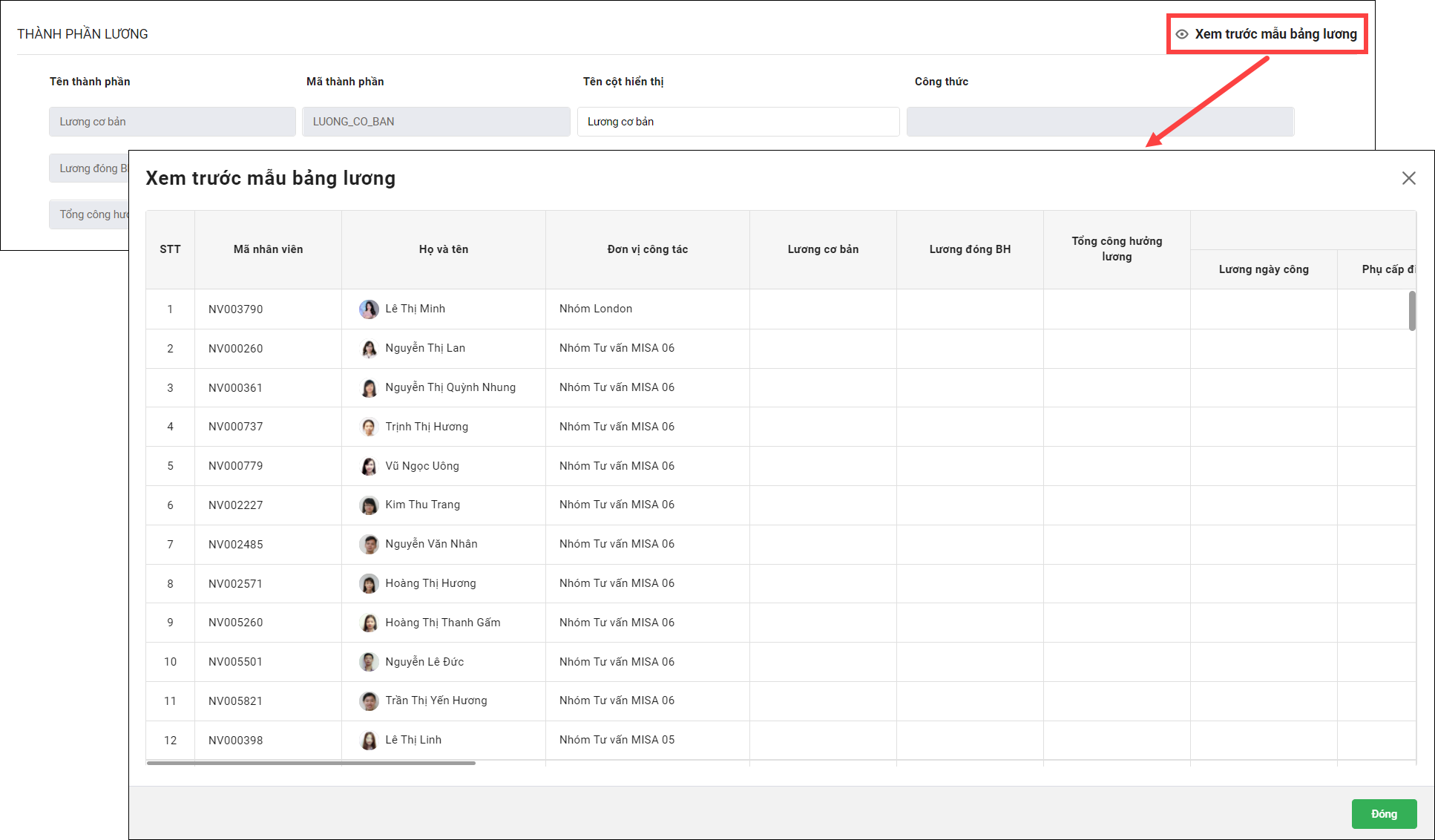
Lưu ý:
- Để dễ dàng theo dõi và thuận tiện cho việc tạo bảng tính lương thì nên khai báo mỗi đơn vị/phòng ban 1 mẫu bảng lương duy nhất; tránh việc 1 đơn vị, nhân viên áp dụng theo nhiều mẫu bảng lương.
- Có một số cột mặc định chương trình sẽ tự động lấy lên bảng lương mà không cần phải thiết lập tại mẫu bảng lương, bao gồm:
-
- Các cột về thông tin nhân viên: Mã nhân viên, Họ và tên, Đơn vị công tác, Vị trí công việc, Email
- Tổng thu nhập
- Tổng khấu trừ
- Lương kỳ này
- Tạm ứng
- Thực lĩnh
- Ghi chú
- Trạng thái
Sửa, xóa, nhân bản mẫu bảng lương
Tại màn hình danh sách mẫu bảng lương, di chuột vào từng dòng để hiển thị các chức năng Sửa, Xóa, Ngừng áp dụng/Áp dụng, Nhân bản mẫu bảng lương.
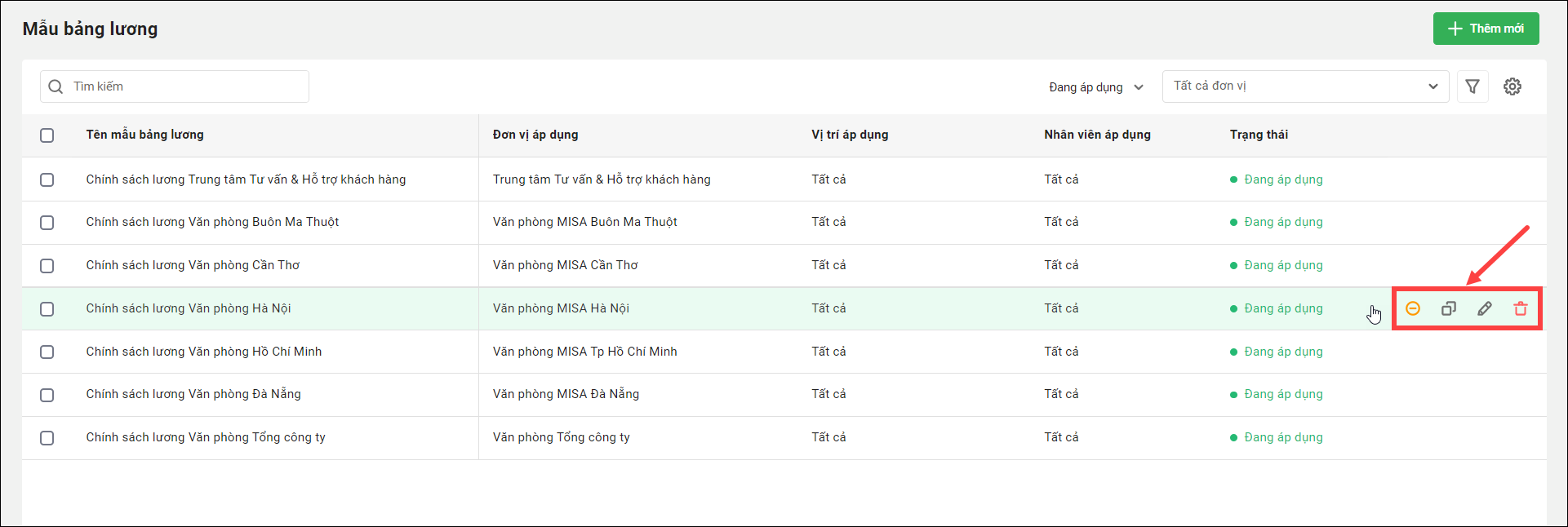
(1) Sửa: Nhấn biểu tượng ![]() để sửa mẫu bảng lương
để sửa mẫu bảng lương
(2) Xóa: Nhấn biểu tượng ![]() để xóa mẫu bảng lương
để xóa mẫu bảng lương
(3) Thay đổi trạng thái (áp dụng/ngừng áp dụng):
- Nếu mẫu bảng lương có trạng thái Đang áp dụng thì sẽ hiển thị chức năng Ngừng áp dụng (biểu tượng
 )
) - Nếu mẫu bảng lương có trạng thái Ngừng áp dụng thì sẽ hiển thị chức năng Áp dụng (biểu tượng
 )
)
(4) Nhân bản: Nhấn biểu tượng ![]() để nhân bản mẫu bảng lương trong trường hợp các đơn vị/phòng ban có mẫu bảng lương tương tự nhau nên có thể tận dụng lại để chỉ phải chỉnh sửa một số thông tin.
để nhân bản mẫu bảng lương trong trường hợp các đơn vị/phòng ban có mẫu bảng lương tương tự nhau nên có thể tận dụng lại để chỉ phải chỉnh sửa một số thông tin.
Ngoài ra, để thao tác xóa, thay đổi trạng thái nhanh với nhiều bản ghi thì có thể tích chọn các mẫu bảng lương và nhấn chức năng tương ứng.